win10电脑右下角老弹出广告解决方法 Win10电脑右下角老弹出广告怎么办
更新时间:2024-06-26 09:34:07作者:yang
最近很多Win10电脑用户反映在使用过程中老是会在右下角弹出广告,给他们的使用体验造成了很大的困扰,这些弹出的广告不仅影响了用户的视线,还可能导致系统运行变得缓慢甚至不稳定。面对这种情况,用户们纷纷寻找解决方法,希望能够彻底摆脱这些令人困扰的广告。接下来我们就来探讨一下Win10电脑右下角老弹出广告的解决方法。
具体方法:
方法一:
右键点击“此电脑”中的“管理”,在“系统工具”下找到“任务计划程序”中的“任务计划程序库”。将所有的信息都“禁用”。
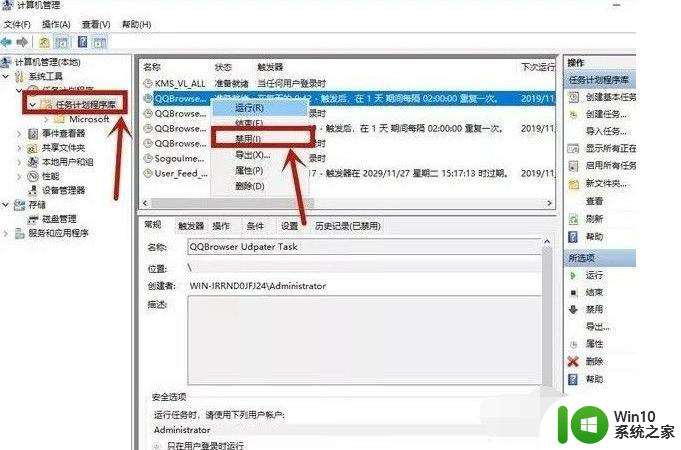
方法二:
1、在小娜搜索框中输入“internet选项”并进入,点击“隐私”中的“设置”。
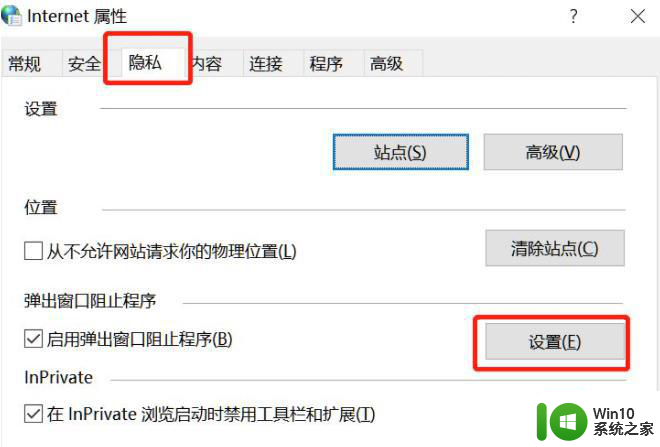
2、勾选“阻止弹出窗口时显示通知栏”,将“阻止级别”改为“中”即可。
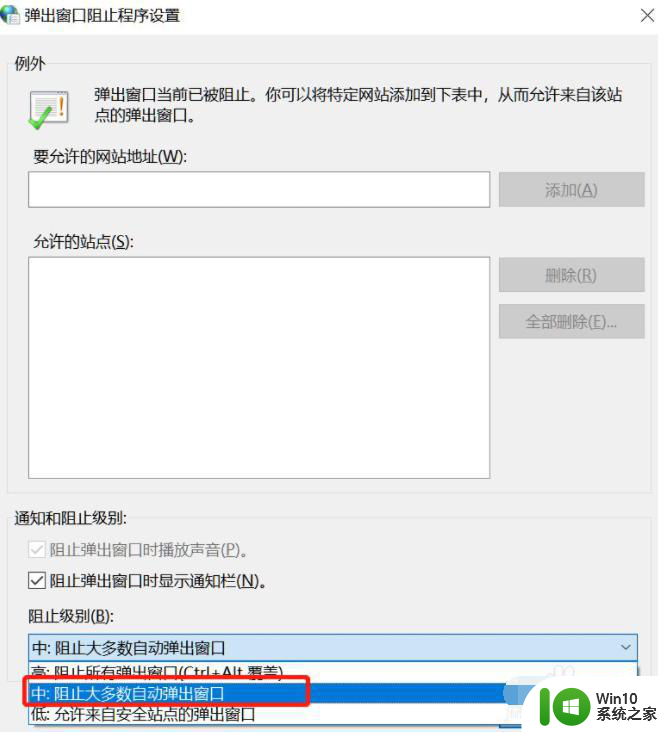
方法三:
1、电脑出现弹窗广告时先不要急着关闭,按下快捷键Ctrl+alt+delete打开任务管理器。右键点击“进程”下的广告名选择“打开文件所在位置”。
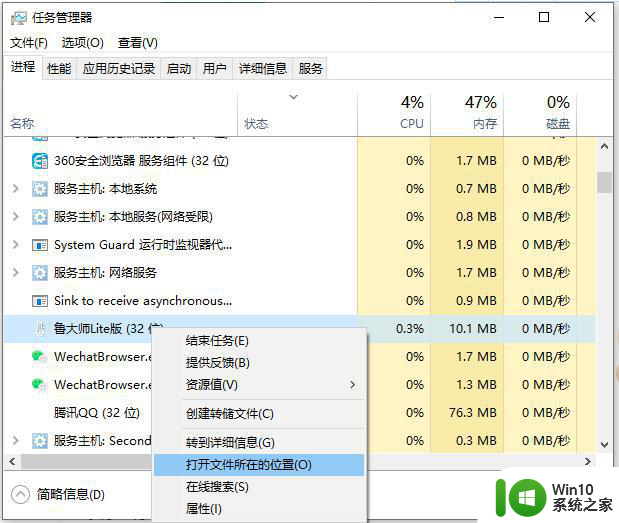
2、将广告名格式改为“.bak”并复制全称,开始新建文本文档,将复制的名称粘贴,此时就会变成一个伪广告。
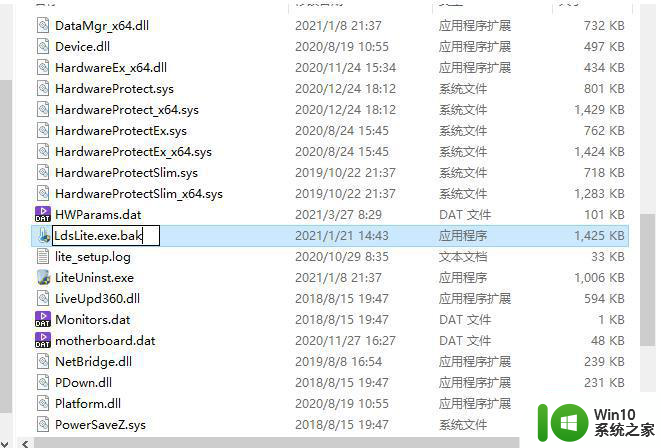
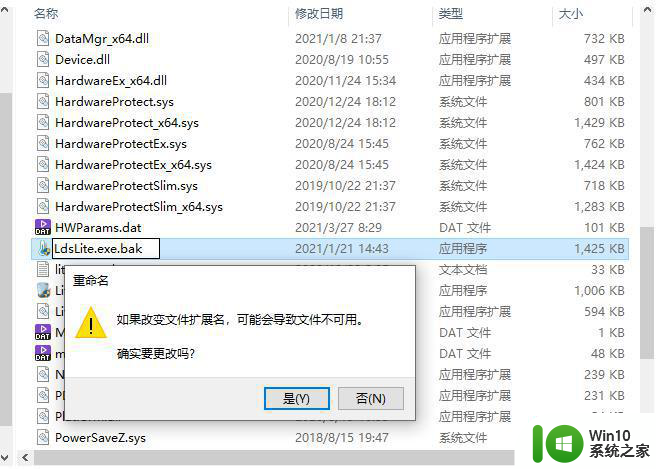
以上就是win10电脑右下角老弹出广告解决方法的全部内容,有遇到相同问题的用户可参考本文中介绍的步骤来进行修复,希望能够对大家有所帮助。
win10电脑右下角老弹出广告解决方法 Win10电脑右下角老弹出广告怎么办相关教程
- win10电脑右下角经常弹出垃圾广告怎么解决 win10电脑右下角经常弹出垃圾广告怎么清除
- win10右下角老是有广告的处理方法 win10如何移除右下角广告
- window10总是弹出广告解决方法 window10电脑老是弹出广告怎么解决
- win10老是弹出广告怎么办 Win10电脑经常弹广告怎么办
- win10电脑总弹出广告怎么解决 win10电脑如何屏蔽弹窗广告
- win10怎么阻止电脑弹出来的广告 win10电脑如何屏蔽弹窗广告
- 电脑w10自动弹出来的广告如何处理 w10电脑老是弹出来垃圾广告怎么办
- 笔记本win10老是弹出广告怎么解决 如何禁止Win10笔记本电脑上的所有广告弹窗
- win10电脑自己弹出广告 Win10电脑弹广告怎么办
- win10网页右下角广告该怎么去掉 win10网页广告清除方法
- w10电脑老是弹出垃圾广告怎么阻止 w10电脑如何阻止垃圾广告弹出
- win10怎么阻止电脑弹出广告 阻止w10弹出广告方法
- 《极品飞车13:变速》win10无法启动解决方法 极品飞车13变速win10闪退解决方法
- win10桌面图标设置没有权限访问如何处理 Win10桌面图标权限访问被拒绝怎么办
- win10打不开应用商店一直转圈修复方法 win10应用商店打不开怎么办
- win10错误代码0xc0000098开不了机修复方法 win10系统启动错误代码0xc0000098怎么办
win10系统教程推荐
- 1 win10桌面图标设置没有权限访问如何处理 Win10桌面图标权限访问被拒绝怎么办
- 2 win10关闭个人信息收集的最佳方法 如何在win10中关闭个人信息收集
- 3 英雄联盟win10无法初始化图像设备怎么办 英雄联盟win10启动黑屏怎么解决
- 4 win10需要来自system权限才能删除解决方法 Win10删除文件需要管理员权限解决方法
- 5 win10电脑查看激活密码的快捷方法 win10电脑激活密码查看方法
- 6 win10平板模式怎么切换电脑模式快捷键 win10平板模式如何切换至电脑模式
- 7 win10 usb无法识别鼠标无法操作如何修复 Win10 USB接口无法识别鼠标怎么办
- 8 笔记本电脑win10更新后开机黑屏很久才有画面如何修复 win10更新后笔记本电脑开机黑屏怎么办
- 9 电脑w10设备管理器里没有蓝牙怎么办 电脑w10蓝牙设备管理器找不到
- 10 win10系统此电脑中的文件夹怎么删除 win10系统如何删除文件夹
win10系统推荐
- 1 宏碁笔记本ghost win10 64位官方免激活版v2023.04
- 2 雨林木风ghost win10 64位镜像快速版v2023.04
- 3 深度技术ghost win10 64位旗舰免激活版v2023.03
- 4 系统之家ghost win10 64位稳定正式版v2023.03
- 5 深度技术ghost win10 64位专业破解版v2023.03
- 6 电脑公司win10官方免激活版64位v2023.03
- 7 电脑公司ghost win10 64位正式优化版v2023.03
- 8 华硕笔记本ghost win10 32位家庭版正版v2023.03
- 9 雨林木风ghost win10 64位旗舰安全版下载v2023.03
- 10 深度技术ghost win10 64位稳定极速版v2023.03